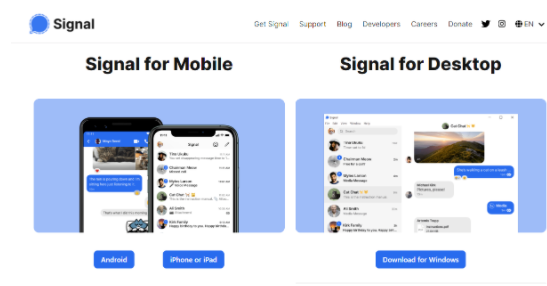Apple 的专有文件格式 HEIC 可在 iOS 设备上存储高质量图像,并提供比 JPG 格式更好的压缩率。HEIC 可以更好地利用有限的移动存储空间,但它有一个缺点:Windows 计算机上的软件不能很好地支持它。不过,如果您需要将 HEIC 文件转换为更常见的 PNG 格式,请不要担心——它相对简单。
如何在 Mac 上将 HEIC 转换为 PNG
在 Mac 上将 HEIC 图像转换为 PNG 很容易,因为 Apple 在其所有照片软件中都内置了 HEIC 支持。这意味着您可以在 Preview 应用程序中打开 HEIC 图像并将其导出为 PNG。
1.双击任何 HEIC 图像。它应该在预览应用程序中打开。
2.在菜单栏中,单击文件,然后单击导出。
3.在导出窗口中,找到格式部分并单击下拉菜单。选择PNG。
4.选择您要保存此导出文件的位置。
5.单击保存。
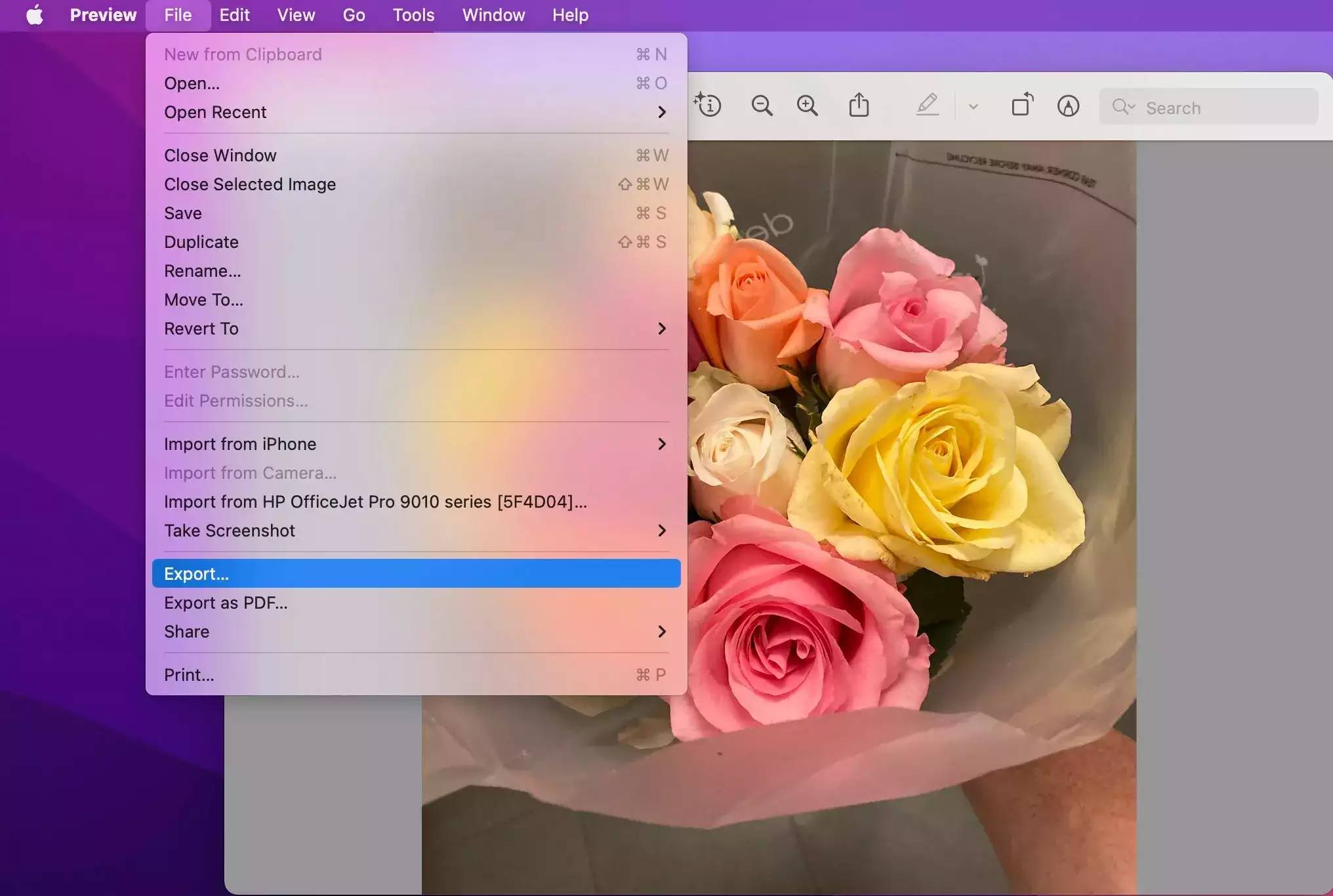
您应该能够使用相同的过程在 Mac 上的任何其他 Apple 照片软件中将 HEIC 图像另存为 PNG,但具体步骤可能略有不同。
如何在 Windows 上将 HEIC 转换为 PNG
可以使用 Windows 照片应用程序将 HEIC 文件转换为 PNG,但您需要安装其他软件才能做到这一点。您将需要 Windows Store 中的免费HEIF Image Extensions应用程序和付费HEVC Video Extensions应用程序(售价 0.99 美元)。如果这样做,您可以在任何应用程序中打开 HEIC 文件并将文件保存为不同的格式,例如 PNG。
但是有一种更简单(且免费的方式)。在 Web 浏览器中转到Convertio并使用这个免费的在线文件转换器将任何 HEIC 文件保存为 PNG。单击选择文件并选择要转换的 HEIC 文件,然后单击转换。
如何在 iPhone 上将 HEIC 转换为 PNG
避免 iPhone 上出现 HEIC 文件的最简单方法是使用 iPhone 的设置应用程序将图像保存为 JPG 文件,这样它们将与您计算机上的软件完全兼容。
1.启动设置应用程序。
2.点击相机,然后点击格式。
3.在相机捕捉部分,选择最兼容。这可确保所有新照片都以 JPG 格式保存。
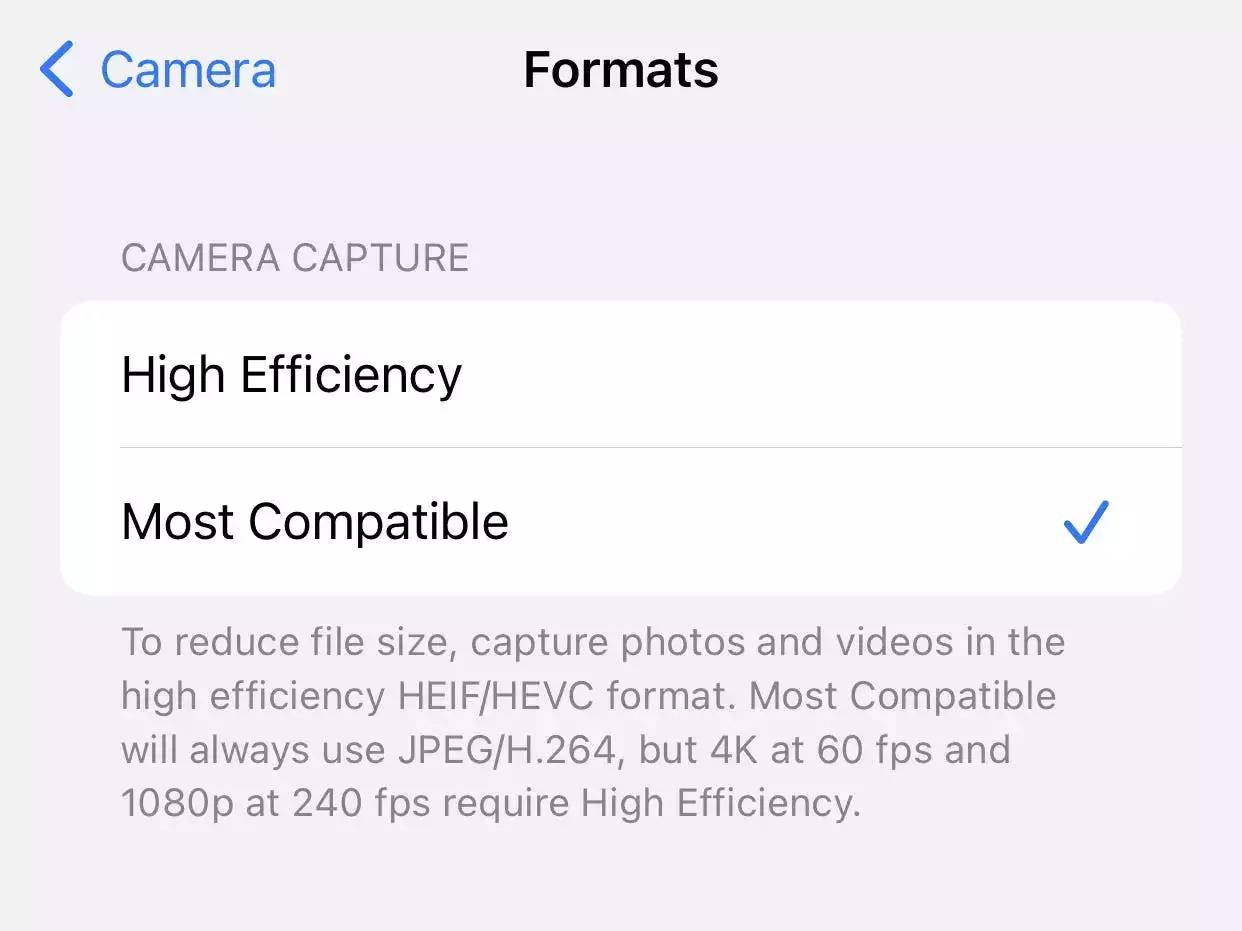
不幸的是,这会让你得到JPG 文件,而不是 PNG。如果您想要 PNG 格式的照片,您需要使用 Shortcuts 应用程序将它们从 HEIC 或 JPG 转换。
1.如果您的 iPhone 上还没有,请从 App Store安装Shortcuts应用程序。
2.启动快捷方式应用程序。
3.点击页面右上角的加号创建一个新的快捷方式。
4.在屏幕底部的搜索框中,搜索“选择照片”,然后在搜索结果中看到它时点击选择照片。
5.如果您希望能够选择多张照片进行转换,请点击选择照片框中的箭头,然后通过向右滑动按钮打开选择多张。
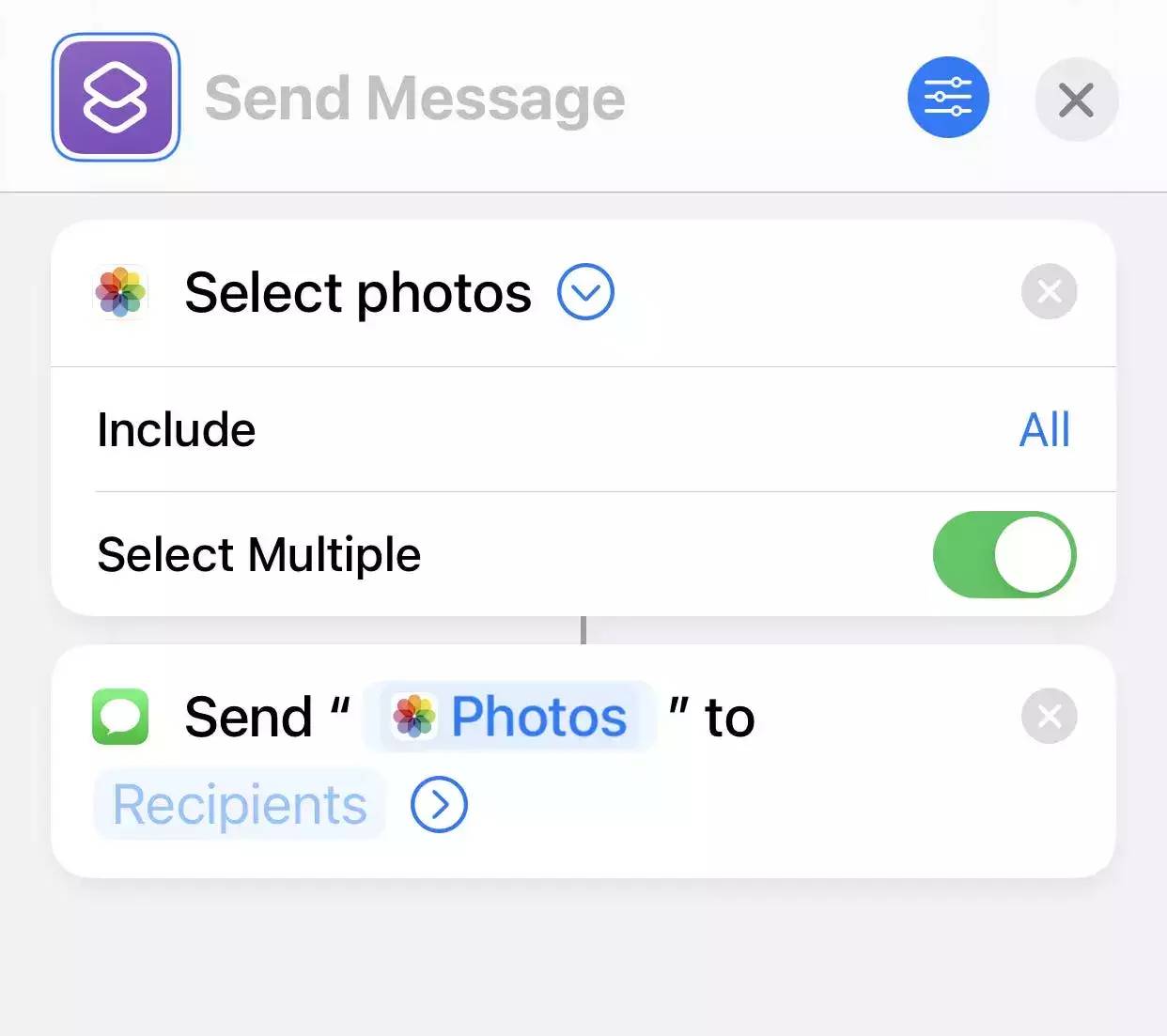
6.搜索并添加转换图像。
7.在转换图像框中,点击JPEG(将文件转换为的默认格式),然后点击文件格式选项列表中的PNG。
8.搜索并添加保存到相册。
9.在“保存到相册”框中,点击“最近”并选择您要存储新 PNG 文件的相册。
10.在页面顶部,点击保存到相册并命名此快捷方式。例如,您可以将其称为 HEIC to PNG。点击完成,然后点击屏幕右上角的X。
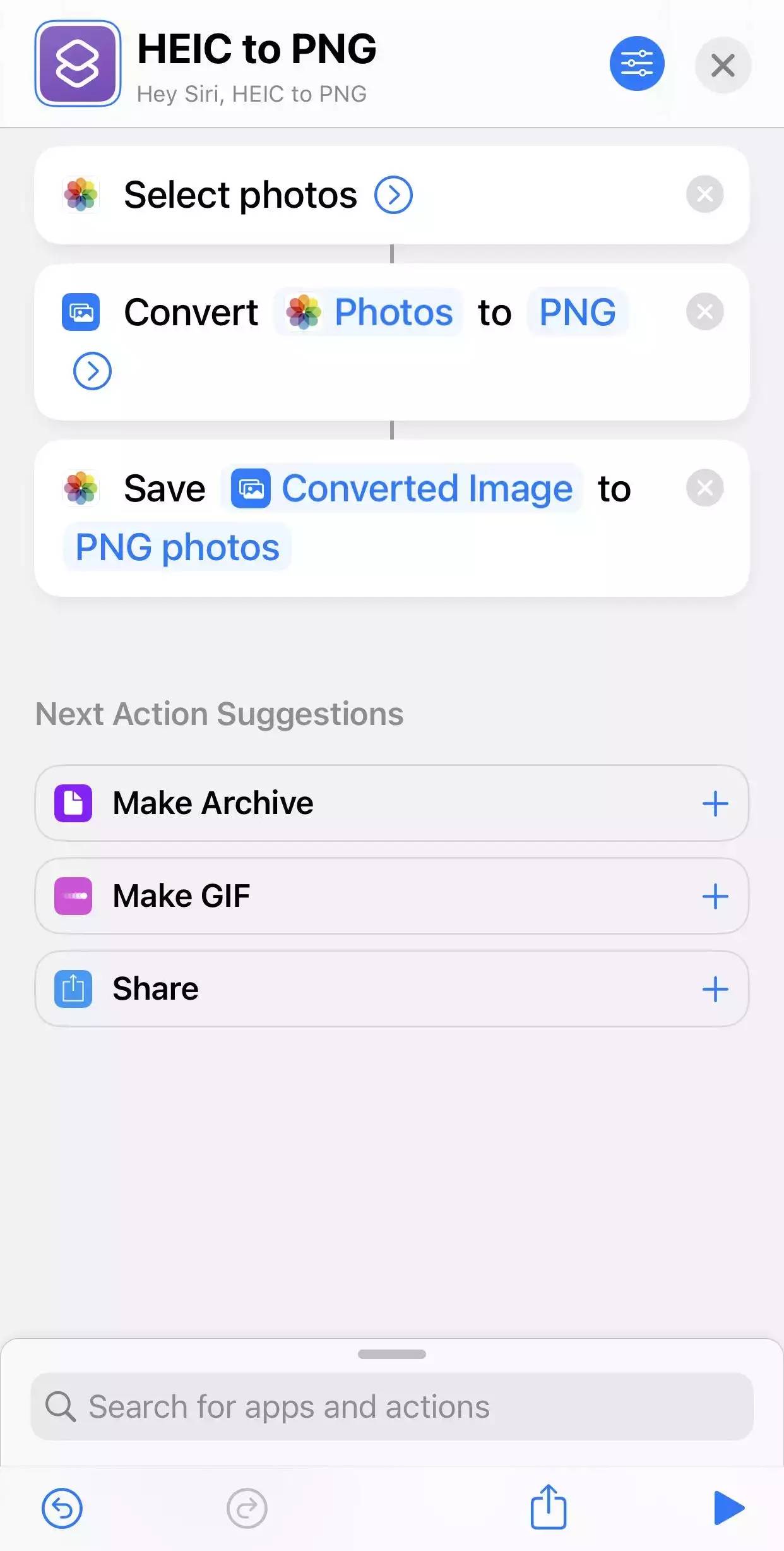
要使用快捷方式,请启动快捷方式应用程序并点击您的新快捷方式。选择要转换的 HEIC 照片,然后点击添加。然后,您可以在指定的相册中找到转换后的 PNG 照片。
未经允许不得转载:表盘吧 » 如果您需要使用更标准的文件格式,如何将 Apple 的 HEIC 文件转换为 PNG